Acceso a invitados
Agregar acceso a un invitado
Usted puede compartir el acceso a su cerradura con amigos, familiares o colegas. Usted puede brindar acceso a través de su dispositivo habilitado para Bluetooth® o a través del teclado numérico del candado.
Para proporcionar acceso por Bluetooth®:
- Seleccione el candado al que desea dar acceso a un invitado de la lista de candados.
- Seleccione Manage lock (Administrar candado) en el extremo superior derecho. Ingrese su contraseña, cuando se solicite.
- Desplácese hacia guests y seleccione el ícono add a guest
 en la esquina superior derecha.
en la esquina superior derecha. - Seleccione la opción adecuada para elegir a un invitado existente o añadir a un invitado nuevo.
- Siga las instrucciones para ingresar la información de contacto del invitado y luego seleccione continuar.
- El modo predeterminado es el Modo simple, en el que puede seleccionar el horario de su invitado: Ilimitado 24/7), Día (7 a.m. - 7 p.m.), o noche (7 p.m - 7 a.m.)
- Si necesita un horario más definido, presione Modo Avanzado para definir el acceso a una hora/fecha específica de inicio y finalización o para determinados días de la semana.
- Si utiliza el Modo avanzado, también puede autorizar a su invitado a ver el código temporal y la última ubicación conocida.
- Después de completar los permisos de invitados, presione Compartir invitación y siga las instrucciones.
- Recibirá una confirmación de que se ha enviado una invitación.
- Una vez que su Invitado acepte la invitación, se le pedirá iniciar una sesión en su cuenta de Master Lock Vault o crear una cuenta nueva.
- Usted recibirá una conformación por e-mail para informarle que su invitado ha aceptado la invitación.
- Sus invitados verán su candado en candados compartidos con usted en la aplicación y en la cuenta Master Lock Vault de ellos.
Los invitados pueden ver a qué hora se cerró de nuevo el candado, agregar notas al candado y ver otra información, dependiendo de sus autorizaciones.
Revocar el acceso de invitados o a borrar un invitado
Para asegurarse de que un Invitado ya no pueda acceder a un candado o caja de seguridad, el propietario del candado debe 1) Revocar el acceso al Invitado o Borrar al Invitado Y 2 Ejecutar la función Reiniciar teclas cerca del candado o la caja de seguridad.
- En la sección sus candados, toque el candado o la caja de seguridad de donde desea borrar a un invitado.
- Seleccione Manage lock (Administrar candado) en el extremo superior derecho. Ingrese su contraseña, cuando se solicite.
- Deslice el registro del Invitado hacia la izquierda.
- Seleccione el ícono de Borrar
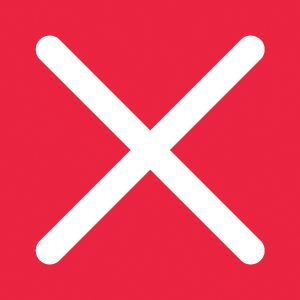 .
. - Seleccione Anular acceso (para anular el acceso del Invitado únicamente a este candado), o anular (para eliminar al Invitado de todos los candados).
- Su invitado recibirá un e-mail de notificación para informarle que su acceso ha sido anulado.
- Asegúrese de que el dispositivo del dueño que está sincronizado con el candado se encuentre próximo al candado (No se puede usar la función Reconfigurar claves de manera remota).
- Seleccione el candado o la caja de candados de la lista de candados .
- Seleccione Manage lock (Administrar candado) en el extremo superior derecho. Ingrese su contraseña, cuando se solicite.
- Seleccione el ícono de Settings (Configuración)
 en la esquina superior derecha.
en la esquina superior derecha. - Seleccione Reset keys (Reconfigurar llaves).
- Siga todas las instrucciones adicionales en la aplicación para guardar los cambios de su candado o caja de seguridad. Este paso debe completarse para cada candado o caja de seguridad en caso de dispositivos perdidos o robados.
Envío de un código temporal
Si quiere compartir el acceso a su candado con un Invitado que solo necesita acceso temporal o que no tiene un dispositivo habilitado para Bluetooth, puede enviarle un código temporal para que su invitado lo ingrese en el teclado del candado.
Para enviar un código temporal:
- Seleccione el candado de la lista Locks (Candados).
- Toque Administrar candado en la esquina superior derecha. Ingrese su contraseña, cuando se solicite.
- Toque el ícono de configuración SETTINGS
 en la esquina superior derecha.
en la esquina superior derecha. - Toque Compartir código temporal.
- Elija si desea enviar el código temporal actual o un código temporal futuro. Si elige un código futuro, defina la fecha/hora de acceso.
- Toque Compartir código temporal y siga las instrucciones.
- Recibirá una confirmación de que se ha enviado un Código temporal.
- Su Invitado recibirá el Código temporal y su fecha u hora de inicio o vencimiento. Los códigos temporales sirven por 4 -8 horas.
Nota: si va a enviar un código temporal a un invitado por SMS de forma habitual, asegúrese de incluir la dirección de e-mail de dicho invitado, garantizando así de que se incluya a esta persona en el registro de invitados de su aplicación. Esto le permitirá elegir al Invitado desde su registro de invitados en el futuro.